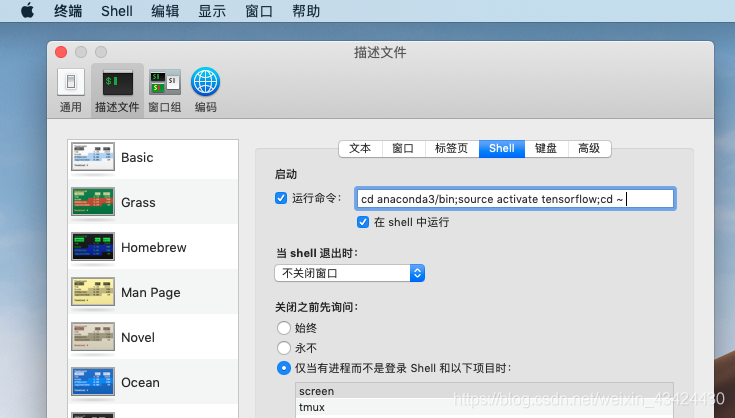mac环境变量文件
mac环境变量文件
1. mac环境变量文件介绍
mac环境变量文件分为2种:
1.所有人有效
2.只对单一用户有效
mac系统的环境变量,加载顺序为:
/etc/profile /etc/paths ~/.bash_profile ~/.bash_login ~/.profile ~/.bashrc
其中:
1.【对象:所有人有效】/etc/profile /etc/paths是针对系统级别的,系统启动就会加载,要是修改的话,就是对所有用户都有效。
【权限:要求使用root权限才能对文件进行修改】
2.【对象:只对单一用户有效】 ~/.bash_profile ~/.bash_login ~/.profile ~/.bashrc是针对用户级别的,按照从前往后的顺序读取,如果 ~/.bash_profile文件存在,则后面的几个文件就会被忽略不读了;如果 ~/.bash_profile文件不存在,才会以此类推读取后面的文件。 /.bashrc没有上述规则,它是bash shell打开的时候载入的。
【权限:当前用户就能进行修改,没有什么权限要求】
下面用设置别名和设置Python路径为例介绍
1.设置别名alias ssh96=‘ssh [email protected]’
2.添加路径export PATH="/Users/leicheng625/anaconda3/envs/tensorflow/bin:$PATH"
2. 对所有用户进行修改
进行全局的设置,就需要进入 /etc/profile或者 /etc/paths进行修改,所以首先要进入root模式下进行操作。
2.1 进入root模式
第一次使用的话,就需要设置密码,若是已经设置了密码,就【跳过】这一大步:
\\第一步
\\打开mac终端,为了设置root密码,输入:
sudo bash
\\此时会提示输入当前用户的密码,便进入了bash命令模式
\\第二步
\\在bash模式下输入sudo passwd root,此时会提示输入新密码:
\\输入新密码
\\第三步
\\关闭当前终端(退出bash)
\\完成操作
在已经知道root密码的情况下,进行root模式切换:
\\第一步
\\打开mac终端,切换root模式,输入:
su root
\\第二步
\\输入root密码
\\第三步
\\此时就拥有修改/etc/profile和/etc/paths权限
\\完成操作
2.2 修改/etc/profile和/etc/paths文件
\\第一步
\\在root模式下,打开文件/etc/profile:
vim /etc/profile
\\第二步
\\按'i'一下,进入编辑模式,在文件的最后加上:
alias ssh96='ssh [email protected]'
export PATH="/Users/leicheng625/anaconda3/envs/tensorflow/bin:$PATH"
\\第三步
\\添加完成后,按下'esc'键退出编辑模式,输入:
:wq!
\\解释:w表示保存退出,q表示退出,!表示强制操作(有时候文件权限不够,就需要强制操作)
\\第四步
\\退出文件后,激活文件:
source /etc/profile
\\第五步
\\此时,就是对所有用户都进行了修改
\\完成啦!
3. 针对单一用户进行修改
此时修改 ~/.bash_profile就不需要root权限,直接修改即可。
\\第一步
\\打开mac终端,输入如下命令,进入隐藏文件(中间有提示就一直回车):
vim ~/.bash_profile
\\第二步
\\按'i'一下,进入编辑模式,在文件的最后加上:
alias ssh96='ssh [email protected]'
export PATH="/Users/leicheng625/anaconda3/envs/tensorflow/bin:$PATH"
\\第三步
\\添加完成后,按下'esc'键退出编辑模式,输入:
:wq!
\\解释:w表示保存退出,q表示退出,!表示强制操作(有时候文件权限不够,就需要强制操作)
\\第四步
\\退出文件后,激活文件:
source ~/.bash_profile
\\第五步
\\在当前终端测试,输入我们设置的别名:ssh96,看能不能代替ssh leicheng@10.0.0.96
\\输入which python,且返回/Users/leicheng625/anaconda3/envs/tensorflow/bin
\\完成啦!
3.1 可能出现的问题-新开的终端别名无效
在当前终端输入ssh96发现可以正常代替ssh [email protected],但是新开一个终端就不行啦,我们发现必须又要再次激活source ~/.bash_profile才行。
思路:
我们只要在配置文件中添加一句source ~/.bash_profile,让终端每次启动的时候,都会自行的实现一下激活就行啦。
方法1:修改配置文件
\\第一步
\\打开mac终端,输入如下命令,进入隐藏文件(中间有提示就一直回车):
vim ~/.zshrc
\\第二步
\\按'i'一下,进入编辑模式,在文件的最后加上:
source ~/.bash_profile
\\第三步
\\添加完成后,按下'esc'键退出编辑模式,输入:
:wq!
\\第四步
\\退出文件后,激活文件:
source ~/.zshrc
\\第五步
\\新开一个终端,输入我们设置的别名:ssh96,看能不能代替ssh leicheng@10.0.0.96
\\完成啦!
方法2:mac终端设置
mac提供了可视化界面操作实现这个功能。
过程:打开终端–屏幕左上角选择【终端】–【偏好设置】–【描述文件】–【Shell】–输入【vim ~/.zshrc】(这就表示:每次终端开启前都会,执行这个操作。)
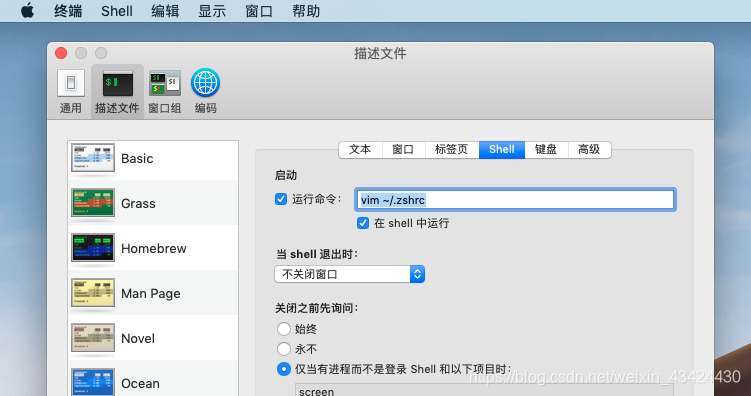
要是有多个操作,就用分号隔开,比如:
【cd anaconda3/bin;source activate tensorflow;cd ~】